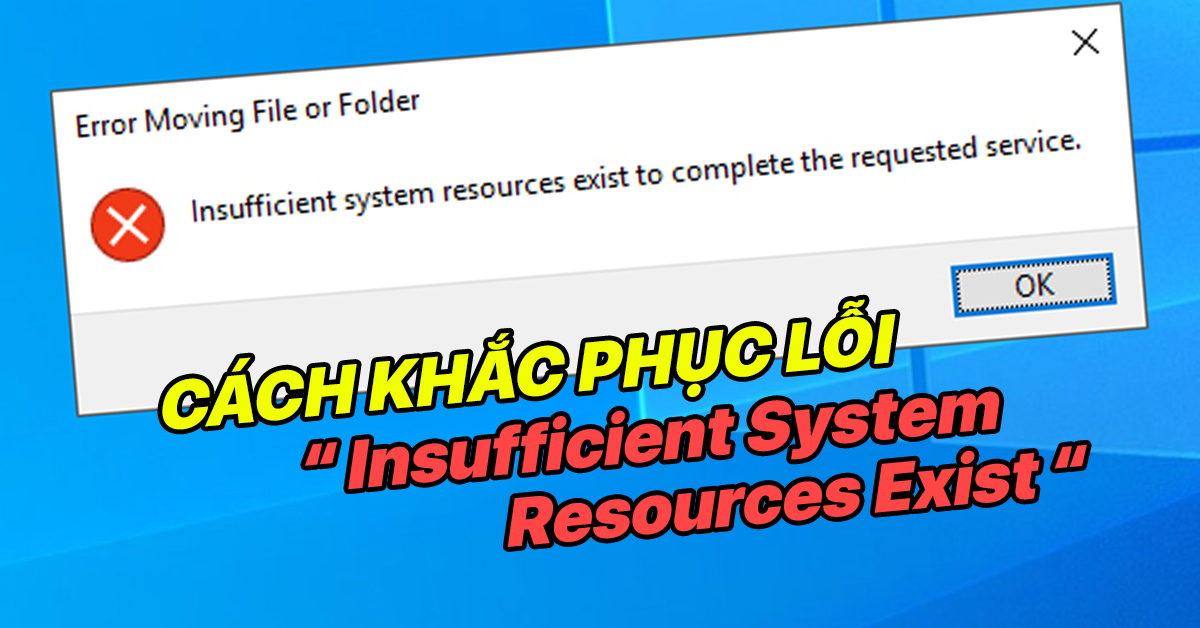Bạn đang cố chạy chương trình, cài đặt phần mềm, mở thư mục hay truy cập file nhưng máy liên tục báo lỗi "Insufficient system resources". Vậy phải làm thế nào bây giờ? Đừng lo, hãy để Kim Long Center chỉ bạn cách khắc phục lỗi "Insufficient system resources exist to complete the requested service" ngay dưới bài viết này nhé!
Cách sửa lỗi "Insufficient System Resources Exist" trên Windows 10&11
Cách 1: Thử một số bản sửa lỗi nhanh dựa trên Windows
Chạy quét ổ đĩa
Mặc dù không phải là nguyên nhân tiềm ẩn nhất, nhưng cũng không thể loại trừ khả năng lỗi này xảy ra là do sự cố hệ thống file. Nếu các giải pháp khác không hoạt động, thì các bạn nên chạy quét Check Disk (CHKDSK) trong Windows. Quá trình quét sẽ giúp bạn kiểm tra và sửa chữa các lỗi hệ thống file được phát hiện trên ổ.
Cập nhật driver thiết bị
Driver thiết bị lỗi trên máy tính của bạn cũng có thể là một yếu tố khác gây ra lỗi “Insufficient system resources”. Bạn có thể giải quyết vấn đề này bằng cách cập nhật driver chung trên PC của mình. Tuy nhiên, cập nhật driver thiết bị trên máy tính của bạn theo cách thủ công bằng cách tải xuống từ các trang web sẽ tốn rất nhiều thời gian.
Vì vậy, bạn nên sử dụng công cụ cập nhật driver của bên thứ ba để kiểm tra xem thiết bị nào có driver lỗi thời. Sau đó, hãy chọn một tùy chọn để cập nhật driver cho tất cả các thiết bị được liệt kê.
Cách 2: Đóng các ứng dụng nền không cần thiết
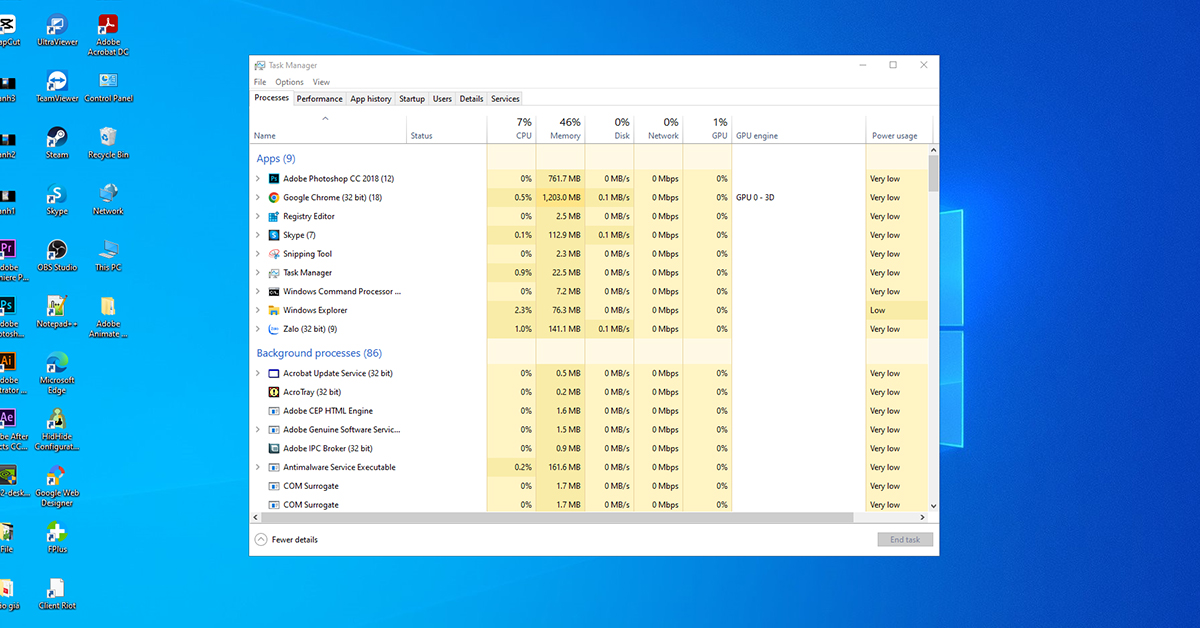
Khi thấy hiện thông báo lỗi, bạn hãy thử đóng các ứng dụng không cần thiết đang chạy trong nền để giải phóng một số RAM trước khi thử chạy chương trình hay mở một thư mục, file bằng cách sử dụng Task Manager.
Lưu ý: Việc đóng các ứng dụng nền không cần thiết sẽ không làm vô hiệu hóa chúng vĩnh viễn. Để tắt các chương trình nền tự động chạy thì cách tốt nhất là bạn cần phải xóa chúng khỏi quá trình khởi động Windows.
Cách 3: Điều chỉnh registry key Memory Management
Khắc phục lỗi "Insufficient System Resources Exist" bằng cách này nghe có vẻ khá phức tạp, nhưng thực chất sẽ không mất nhiều thời gian của bạn đâu mà lại vô cùng hiệu quả đó!
1. Nhấn Win + R → Nhập lệnh regedit trong hộp thoại Run → Click OK
2. Xóa đường dẫn hiện tại trong thanh địa chỉ trên Registry Editor và nhập đường dẫn này vào:
HKEY_LOCAL_MACHINESYSTEMCurrentControlSetControlSession ManagerMemory Management
3. Nếu key đó không bao gồm DWORD PoolUsageMaximum → nhấp chuột phải vào Memory Management → chọn tùy chọn New –> DWORD.
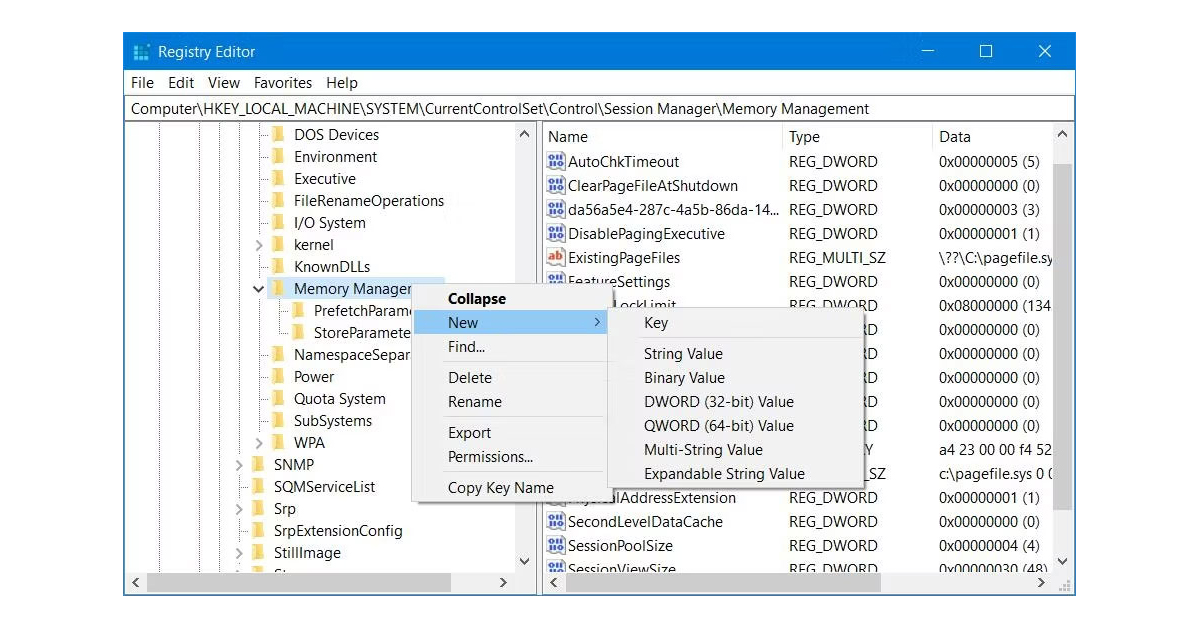
4. Nhập PoolUsageMaximum làm tiêu đề cho DWORD.
5. Tìm PagedPoolSize trong key Memory Management.
Nếu không tìm thấy, hãy tạo nó bằng cách bấm chuột phải vào Memory Management → chọn tùy chọn New → DWORD và nhập PagedPoolSize vào hộp văn bản.
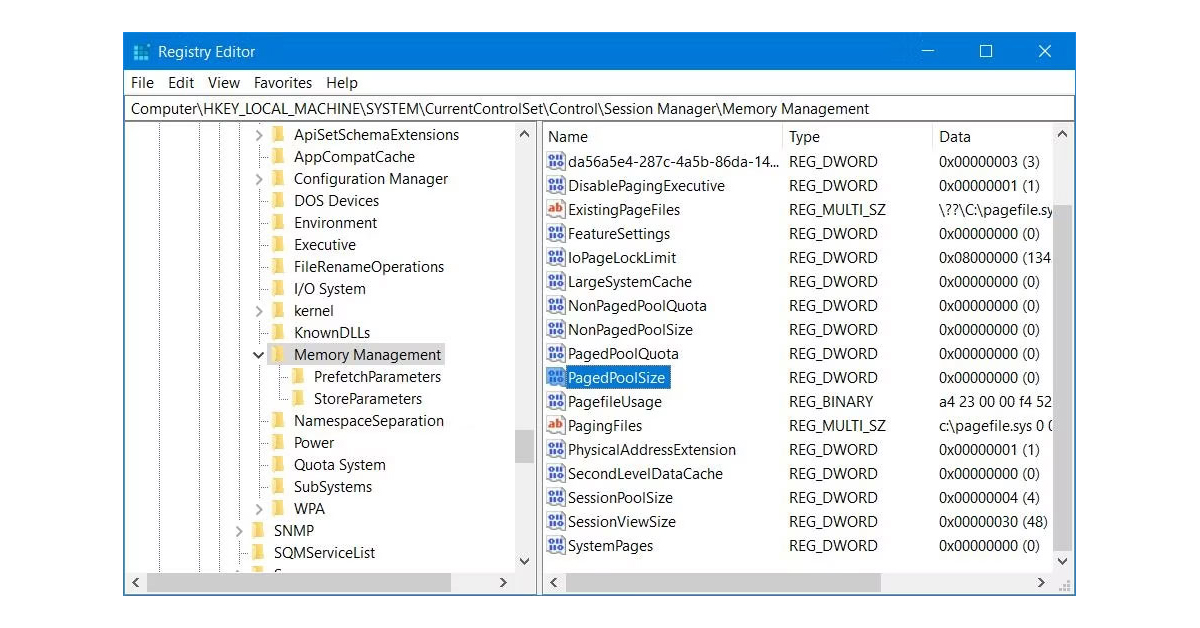
6. Click vào DWORD PoolUsageMaximum để hiển thị hộp Value data.
7. Nhập 60 vào hộp thoại Value data.
8. Chọn Decimal → chuyển giá trị 60 thành 96.
.jpg)
9. Chọn OK để thiết lập giá trị PoolUsageMaximum.
10. Nhấn chọn DWORD PagedPoolSize.
11. Xóa giá trị 0 trong hộp văn bản và nhập ffffffff.
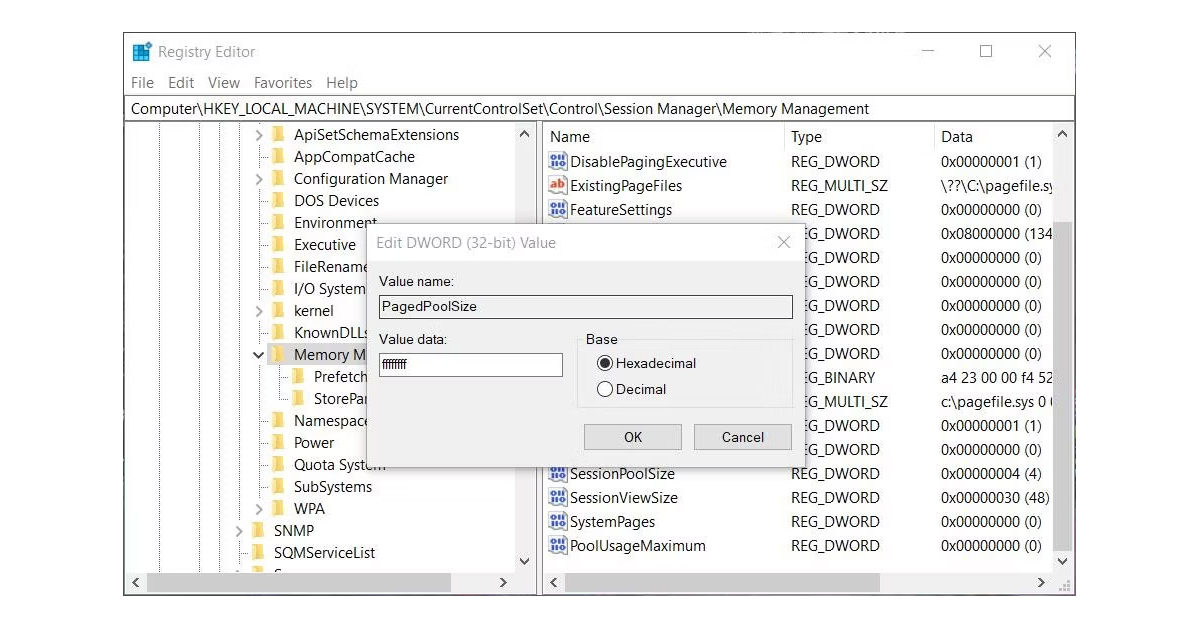
12. Chọn OK sau khi đặt giá trị PagedPoolSize.
13. Sau đó thoát Registry Editor → chọn menu Start → Restart.
Cách 4: Vô hiệu hóa hoặc gỡ bỏ phần mềm diệt virus của bên thứ ba
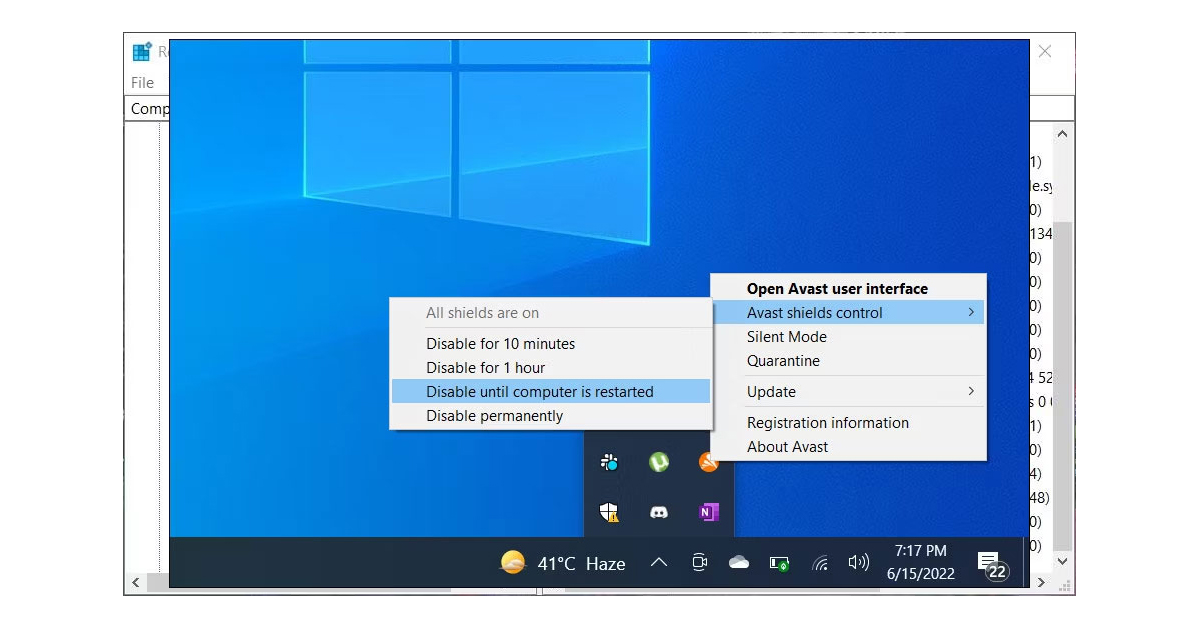
Vô hiệu hóa tính năng diệt virus của bên thứ ba cũng được coi là giải pháp hiệu quả trong việc khắc phục lỗi "Insufficient system resources". Trong đó, McAfee Antivirus là phần mềm bảo mật mà được nhiều người dùng xác nhận là nguyên nhân gây ra sự cố này. Việc tạm thời vô hiệu hóa lá chắn diệt virus sẽ đảm bảo rằng chúng không thể gắn cờ sai cho các file hoặc thư mục, đồng thời giảm mức tiêu thụ tài nguyên hệ thống của phần mềm bảo mật.
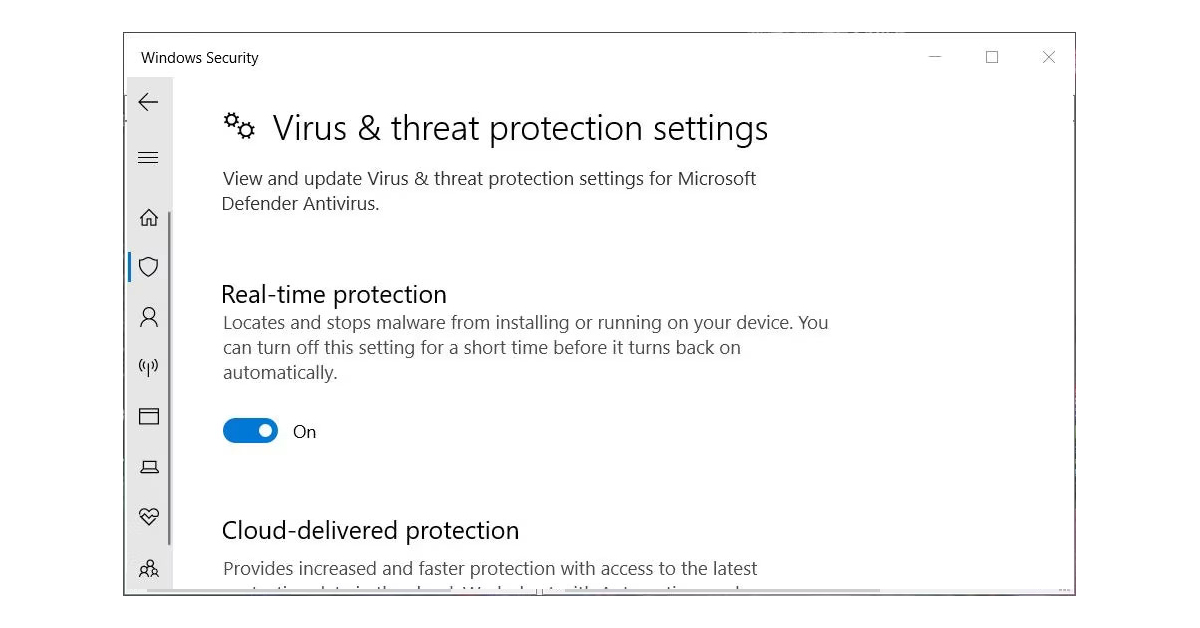
Nếu có ứng dụng diệt virus của bên thứ ba trên máy tính của bạn, hãy nhấp chuột phải vào biểu tượng trên khay hệ thống của ứng dụng đó rồi sau đó, chọn một tùy chọn để tắt tính năng bảo vệ trong thời gian thực. Bên cạnh đó, bạn cũng nên tạm thời tắt tường lửa trong ứng dụng diệt virus của mình (nếu có).
Cách 5: Thêm các file bị ảnh hưởng vào danh sách loại trừ của ứng dụng diệt virus
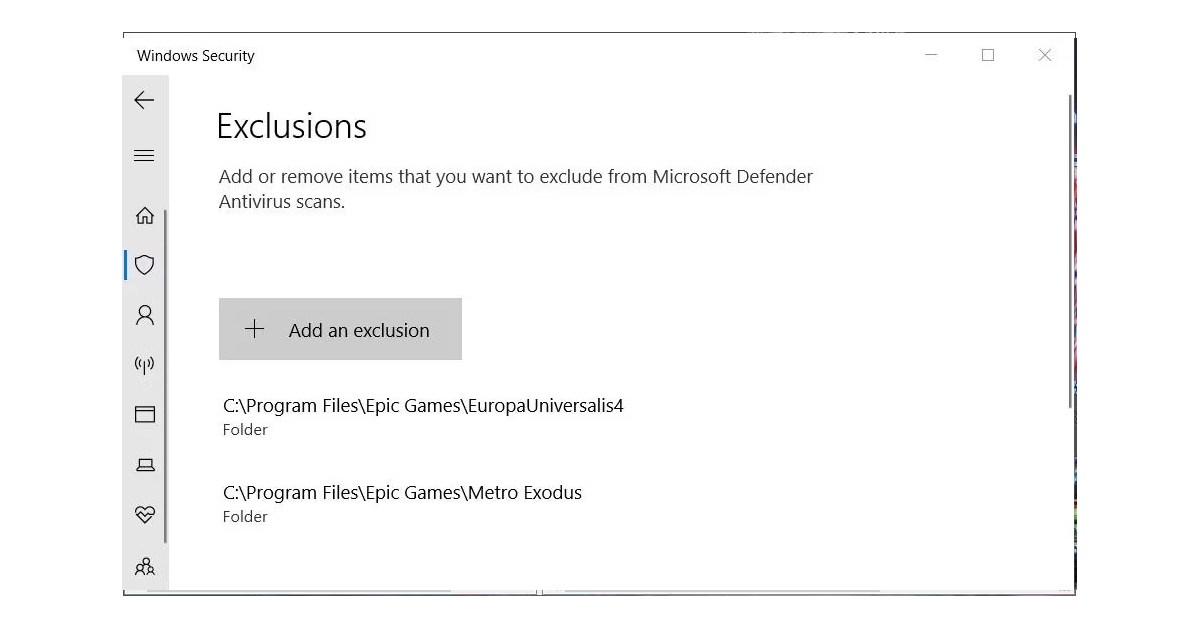
Nếu lỗi "Insufficient System Resources Exist" chỉ gây ảnh hưởng đến một EXE chương trình cụ thể hoặc file người dùng thì hãy thử thiết lập loại trừ diệt virus cho nó nhé!
Trên đây là bài viết hướng dẫn về cách khắc phục lỗi "Insufficient System Resources Exist" trên Windows 10&11 mà chúng tôi muốn gửi đến các bạn. Hy vọng bài viết mang nhiều thông tin hữu ích đến bạn và đừng quên theo dõi thường xuyên những bài viết mới nhất trên trang để bỏ túi những “cách fix lỗi windows” này nhé!
Theo dõi thêm những tin tức thủ thuật máy tính Tại đây